Een manier om het uiterlijk van de Windows-interface te diversifiëren, is door de toepassingspictogrammen te wijzigen. In tegenstelling tot de pictogrammen voor mappen, programma's en snelkoppelingen, die kunnen worden gewijzigd met behulp van het contextmenu, is het vervangen van het prullenbakpictogram echter anders.
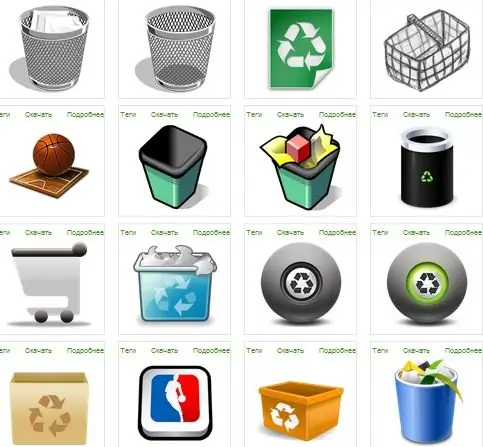
instructies:
Stap 1
Eerst moet u de pictogrammen voor de lege en volle winkelwagen vinden en downloaden. Dit kan op de sites www.iconsearch.ru of www.winzoro.com. Alle pictogrammen zijn in PNG-indeling en in Windows kunt u pictogrammen in ISO-indeling plaatsen. Daarom moet u de pictogrammen converteren
Stap 2
Om uw taak niet ingewikkelder te maken door extra conversieprogramma's te downloaden en te installeren, gaat u naar www.convertico.com, selecteer het PNG-bestand en klik op de knop Converteren. Het pictogram wordt geconverteerd naar ISO-formaat. Download het resulterende bestand naar uw computer en sla het op in een aparte map
Stap 3
Klik met de rechtermuisknop op het bureaublad en selecteer Eigenschappen. Ga naar het gedeelte "Bureaubladpictogrammen wijzigen", selecteer het prullenbakpictogram en klik op de knop "Pictogram wijzigen".
Stap 4
Zoek de map met de opgeslagen pictogrambestanden in het geopende Explorer-venster, selecteer het juiste pictogram en klik op "Openen". Het pictogram zou in het dialoogvenster moeten verschijnen. Klik op de knop "OK". Het pictogram wordt gewijzigd. Volg deze stap voor de volle en lege winkelwagenpictogrammen.






